电脑版微信怎么系统更新 电脑版微信如何升级到最新版本
更新时间:2023-09-15 14:57:19作者:jiang
电脑版微信怎么系统更新,随着科技的飞速发展,微信已经成为我们日常生活中不可或缺的通讯工具之一,无论是与亲朋好友交流,还是与同事合作,微信都扮演着重要的角色。为了提供更好的用户体验和功能,微信团队不断进行系统更新和升级。对于使用电脑版微信的用户来说,如何进行系统更新,以及如何升级到最新版本呢?本文将为大家详细介绍。
具体方法:
1.首先点击电脑桌面中的微信。
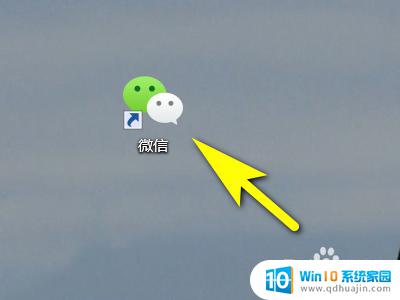
2.然后点击登录。

3.接着点击屏幕左下方的三条-。
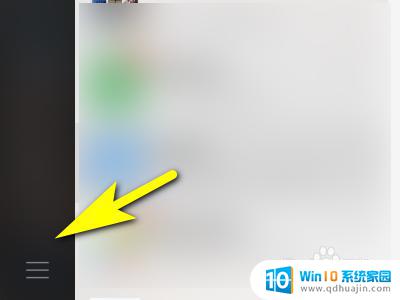
4.然后点击设置。
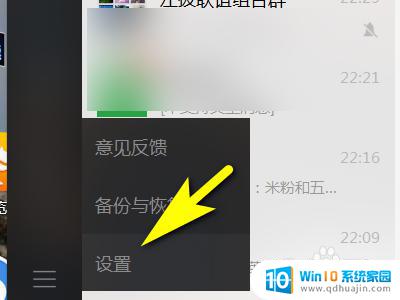
5.接着点击关于微信。
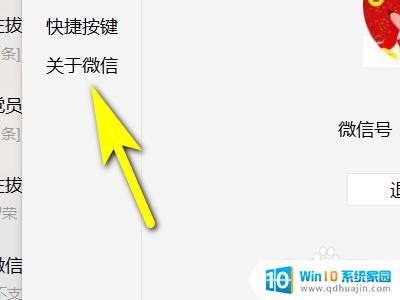
6.然后点击升级版本。

7.最后点击升级版本就可以了。
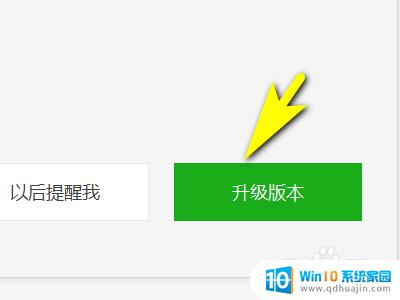
以上就是电脑版微信系统更新的全部内容,如果还有不清楚的地方,请参考小编的步骤进行操作,希望这些步骤对您有所帮助。





